Tutorial Cara Root Samsung Galaxy S7 dan S7 Edge | Gadget2Reviews.Com – Apakah kalian sedang mencari tutorial cara root Samsung Galaxy S7 dan S7 Edge. Jika iya kalian berada pada artikel yang tepat. Karena pada artikel tutorial kali ini kami akan memberikan tutorial Cara Root Samsung Galaxy S7 dan S7 Edge yang sudah tes sebelumnya dan berhasil 100% berhasil.
Bagi kalian yang belum tahu Root, merupakan hak akses untuk mengubah, atau mengedit file sistem. Dengan mempunyai akses root, kalian dapat menghapus aplikasi sistem atau bloadware, meningkatkan performa, mengubah tampilan/UI sesuai keingan kita, serta dapat menginstall Custom ROM dan tentunya masih banyak lagi.
Baca juga :
- Tutorial Cara Install TWRP Samsung Galaxy S7 & S7 Edge
- Tutorial Mudah Cara Hard Reset Samsung Galaxy J1 SM-J100H ke Pengaturan Awal
- Cara Flashing Samsung S7 Edge SM-G935FD via Odin
Cara Root Samsung Galaxy S7 dan S7 Edge Dengan PC
Siapkan bahan – bahan yang diperlukan untuk Root Samsung Galaxy S7 dan S7 Edge Dengan PC :
- Download Samsung USB Driver kemudian Install di PC/laptop
- Download Odin3 v3.12.5 kemudian Extract di PC/laptop
- Download CF-AutoRoot Samsung Galaxy S7 | CF-AutoRoot Samsung Galaxy S7 Edge
Selain bahan – bahan diatas, pastikan juga kalian menyiapkan kabel USB dan juga kapasitas baterai dari Samsung Galaxy S7 dan S7 Edge lebih dari 50%. Apabila semua bahan-bahan di atas sudah kalian siapkan, maka kalian dapat melanjutkan tutorial Root Samsung Galaxy S7 dan S7 Edge Dengan PC.
Mengaktifkan OEM Unlocking / Membuka Kunci OEM
Untuk Membuka Kunci OEM / mengaktifkan OEM Unlocking, terlebih dahulu kalian harus mengaktifkan mode pengembangg / developer options. Cara mengaktifkan OEM Unlocking Samsung Galaxy S7 dan S7 Edge :
- Kalian buka “Settings” > “About Phone”.
- Kemudian tap atau sebanyak tujuh kali pada “Build Number / Nomor Bentukan” sampai muncul notifikasi kecil bahwa developer option telah aktif.
- Selanjutnya kalian kembali buka Settings, lalu scroll kebawah sampai pada menu Developer options.
- Selanjutnya kalian buka Developers options lalu cari opsi OEM Unlocking, kemudian aktifkan.
- Selanjutnya cari juga USB Debugging kemudian akifkan.
Masuk ke Mode Download
Selanjutnya kalian harus masuk ke download mode. Cara masuk ke download mode Samsung Galaxy S7 dan S7 Edge :
- Matikan ponsel Samsung Galaxy S7 dan S7 Edge kalian terlebih dahulu.
- Tekan dan tahan tombol home + power + volume bawah secara bersamaan sampai menampilkan tampilan mode download seperti di bawah ini.
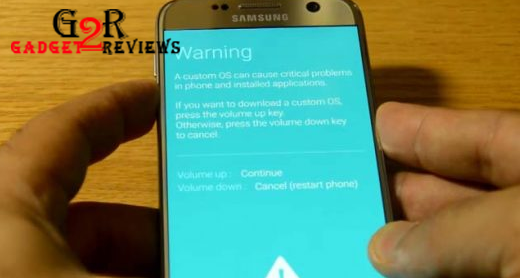
- Kemudian tekan tombol volume atas untuk masuk ke dalam mode download.
Flash CF-AutoRoot via ODIN
Untuk memulai root Samsung Galaxy S7 dan S7 Edge, kalian harus menginstal file root CF-AutoRoot Galaxy S7 dan S7 Edge via ODIN. Langkah selengkapnya bisa kalian simak dibawah ini.
- Hubungkan ponsel Samsung Galaxy S7 dan S7 Edge kalian dalam mode download ke komputer dengan menggunakan kabel USB.
- Ekstrak juga file Odin yang telah kalian download
- Buka aplikasi Odin dengan klik kanan, lalu pilih “Run Administrator”
- Pastikan aplikasi Odin sudah mendeteksi ponsel Samsung Galaxy S7 dan S7 Edge kalian. Silahkan kalian lihat dibagian kiri aplikasi Odin, apabila terdapat tulisan “Added” artinya Galaxy S7 dan S7 Edge sudah terhubung dengan benar.
- Tetapi apabila tidak ada, artinya Galaxy S7 dan S7 Edge sudah terhubung dengan benar dengan komputer. Silahkan kalian periksa lagi kabel usb atau kemungkinan driver samsung belum terinstal dengan baik.
- Ekstrak file CF-AutoRoot telah kalian download
- Kembali ke aplikasi ODIN, klik pada tab AP lalu cari file CF-AutoRoot
- Klik START untuk memulai flash file CF-AutoRoot
- Tunggu hingga selesai, yang ditandai dengan keterangan “PASS” pada aplikasi Odin.
Cara Root Samsung Galaxy S7 dan S7 Edge Tanpa PC
Untuk melakukan root Samsung Galaxy S7 dan S7 Edge tanpa menggunakan PC, kalian memerlukan bantuan aplikasi KingRoot. Aplikasi KingRoot ini telah dikenal karena keberhasilannya dalam root berbagai macam ponsel yang sebelumnya tidak berhasil di root. Kalian bisa memperoleh aplikasi KingRoot secara gratis.
- Untuk melakukan root dengan Kingroot, kalian harus mengaktifkan terlebih dahulu “Unknown Source” di pengaturan. Caranya buka pengaturan kemudian pilih “keamanan” lalu aktifkan “unknown source” (sumber tidak diketahui).
- Download aplikasi Kingroot disini
- Tunggu proses download dan instal aplikasi KingRoot selesai
- Buka aplikasi KingRoot, kemudian tap START ROOT untuk memulai root Samsung Galaxy S7 dan S7 Edge tanpa menggunakan PC
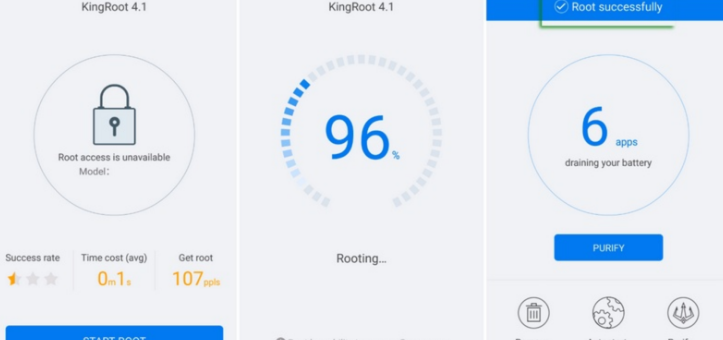
- Tunggu hingga proses root selesai
Cara Root Samsung Galaxy S7 dan S7 Edge via TWRP
Selain menggunakan kedua cara diatas kalian juga bisa melakukan root pada ponsel Samsung Galaxy S7 dan S7 Edge melalui TWRP Recovery. Untuk bisa melakukan hal tersebut tentunya kalian harus terlebih dahulu memasang TWRP pada Samsung Galaxy S7 dan S7 Edge kalian.
Jika ponsel kalian belum terinstall TWRP, kalian bisa mengikuti Tutorial Cara Install TWRP Samsung Galaxy S7 dan S7 Edge terlebih dahulu. Selanjutnya kalian bisa mengikuti tutorial dibawah ini untuk melakukan root pada ponsel Samsung S7 dan S7 Edge kalian.
- Pastikan kalian sudah menginstall TWRP Samsung Galaxy S7 dan S7 Edge kalian
- Download SuperSU-v2.82
- Jika sudah diunduh bisa kalian pindahkan ke kartu memori tanpa perlu diekstrak
- Matikan Galaxy S7 dan S7 Edge kalian sampai benar-benar mati.
- Kemudian masuk ke mode TWRP dengan cara menekan “Tombol Home + Power + Volume Atas” secara bersamaan sampai tampil menu TWRP.
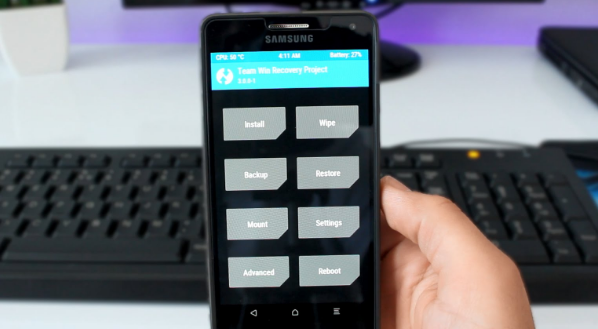
- Tap menu “Install” kemudian cari file “SuperSU-v2.82.zip” yang telah kalian pindahkan ke kartu memori telepon.
- Kemudian, swipe ke kanan pada bagian “Swipe to confirm flash” untuk memulai proses rooting
- Tunggu proses ini sampai selesai.
- Setelah selesai, Tekan tombol Back dan pilih Wipe Dalvik/Cache.
- Jika sudah selesai, silahkan restart ponsel kalian caranya, tap pada bagian “Reboot System“
- Tunggu sampai Galaxy S7 dan S7 Edge melakukan restart.
- Selesai.
Baca juga :
- Cara Flashing Samsung J2 Prime SM-G532G/DS via Odin
- Tutorial Mudah Cara Hard Reset Samsung Galaxy J3 Pro ke Pengaturan Awal
- Cara Flashing Samsung S7 Edge SM-G935F via Odin
Demikian lah artikel tutorial tentang Cara Root Samsung Galaxy S7 dan S7 Edge. Kalian bisa memilih untuk menggunakan cara root dengan PC atau cara root tanpa PC. Untuk mengetahui apakan root Samsung Galaxy S7 dan S7 Edge sudah berhasil. Kalian bisa mengeceknya dengan menggunakan aplikasi Root Checker. Aplikasi ini bisa kalian dapatkan di Google Play Store.
Daftar Isi :
 Gadget2Reviews.Com Berita Teknologi Terbaru, Tutorials, Tips dan Trik
Gadget2Reviews.Com Berita Teknologi Terbaru, Tutorials, Tips dan Trik
